Σημείωση: Αυτό το άρθρο έχει εκπληρώσει το σκοπό του και πρόκειται να αποσυρθεί σύντομα. Για την αποφυγή των σφαλμάτων "Η σελίδα δεν βρέθηκε", θα καταργήσουμε τις γνωστές συνδέσεις. Εάν έχετε δημιουργήσει συνδέσεις σε αυτή τη σελίδα, καταργήστε τις και μαζί θα διατηρήσουμε τη σωστή λειτουργία του web.
Κάντε εύκολα την επόμενη παρουσίασή σας. Το Office Remote μετατρέπει σε τηλεχειριστήριο το Windows Phone 8 ή το τηλέφωνο Android σας για τα αρχεία στον υπολογιστή σας. Απλώς συνδέστε τις συσκευές σας μέσω Bluetooth και μετακινηθείτε ελεύθερα για να εστιάσετε στο ακροατήριό σας.
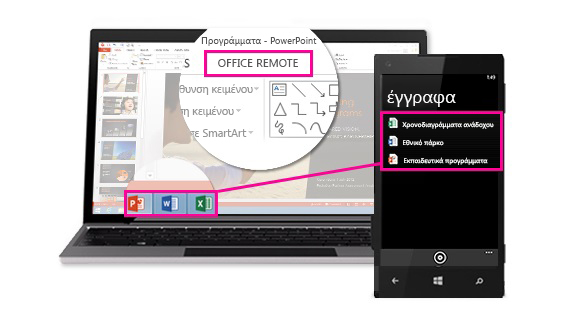
Δυνατότητες
Δείτε πώς μπορείτε να ελέγξετε τα έγγραφα στον υπολογιστή με το τηλέφωνό σας:
PowerPoint
-
Μετάβαση στην πρώτη ή την τελευταία διαφάνεια μιας παρουσίασης
-
Προβολή μικρογραφιών διαφάνειας και μετακίνηση μεταξύ διαφανειών
-
Αναφορά σημειώσεων ομιλητή
-
Προβολή χρονομέτρου παρουσίασης και αριθμού διαφανειών
-
Χρήση δείκτη λέιζερ για προσέλκυση της προσοχής σε βασικά τμήματα της παρουσίασης
Excel
-
Μετακίνηση σε φύλλα εργασίας
-
Αλληλεπίδραση με δεδομένα σε Συγκεντρωτικούς Πίνακες, φίλτρα και αναλυτές
-
Μεγέθυνση και σμίκρυνση
-
Κύλιση προς τα επάνω και προς τα κάτω
Word
-
Μετάβαση σε επικεφαλίδες στο έγγραφο
-
Προβολή σχολίων
-
Κύλιση προς τα επάνω και προς τα κάτω ανά σελίδα
-
Κύλιση προς τα επάνω και προς τα κάτω ανά γραμμή
Απαιτήσεις
Για να χρησιμοποιήσετε το Office Remote, θα χρειαστείτε έναν υπολογιστή με δυνατότητα Bluetooth που είναι συζευγμένος με το τηλέφωνό σας. Θα χρειαστείτε επίσης:
-
Office 2013 με εγκατεστημένο το πρόσθετο Office Remote
-
Windows Phone OS 8 ή νεότερη έκδοση ή Android 4,0 ή νεότερη έκδοση.
-
Εφαρμογή Office Remote για Windows Phone ή τηλέφωνο Android.
Σημείωση: Αν ο υπολογιστής σας δεν διαθέτει Bluetooth, θα χρειαστείτε έναν προσαρμογέα Bluetooth που συνδέεται στη θύρα USB του υπολογιστή σας.
Σύζευξη του υπολογιστή και του τηλεφώνου σας
Windows 8
-
Επιλέξτε Ρυθμίσεις Bluetooth > Bluetooth > Ενεργοποίηση.
-
Στο τηλέφωνό σας, επιλέξτε Ρυθμίσεις > Bluetooth > Ενεργοποίηση.
-
Όταν εμφανιστεί το όνομα του υπολογιστή σας στην οθόνη του τηλεφώνου, πατήστε για σύζευξη.
-
Στον υπολογιστή σας, επιλέξτε Έτοιμη για ζεύξη > Ζεύξη.
-
Κατά τη σύζευξη, το ίδιο PIN θα εμφανιστεί και στις δύο συσκευές. Όταν το επιβεβαιώσετε, οι συσκευές θα υποδείξουν ότι είστε συνδεδεμένοι.
Συμβουλή: Εάν αυτή η κατάσταση αργότερα αλλάξει σε "δεν συνδέθηκε", μην ανησυχείτε. Μόλις γίνει σύζευξη των δύο συσκευών, δεν απαιτείται επανασύνδεση.
Windows 7
Για να ενεργοποιήσετε το Bluetooth σε υπολογιστή με Windows 7, μεταβείτε στις Ρυθμίσεις Bluetooth, επιλέξτε Επιλογές, και επιλέξτε το πλαίσιο ελέγχου Να επιτρέπεται σε συσκευές Bluetooth να εντοπίσουν αυτόν τον υπολογιστή. Εάν δεν μπορείτε να βρείτε το παράθυρο διαλόγου "Ρυθμίσεις Bluetooth", ο υπολογιστής σας ενδέχεται να μην έχει υλικό Bluetooth. Για περισσότερες πληροφορίες σχετικά με τη σύνδεση του τηλεφώνου σας σε υπολογιστή με Windows 7, Παρακολουθήστε αυτό το βίντεο.
Χρήση του Office Remote για παρουσίαση
Αφού γίνει σύζευξη του τηλεφώνου σας με τον υπολογιστή, κάντε τα εξής:
-
Στον υπολογιστή σας, ανοίξτε το αρχείο που θέλετε να παρουσιάσετε και στην καρτέλα Office Remote, επιλέξτε Office Remote , Ενεργοποίηση.
-
Στο τηλέφωνό σας, ανοίξτε το Office Remote. Το αρχείο που ανοίξατε στο βήμα 1 και τυχόν άλλα αρχεία που είναι ανοιχτά στον υπολογιστή σας θα πρέπει να εμφανίζονται.
-
Πατήστε για να ανοίξετε ένα αρχείο και να ξεκινήσετε την παρουσίαση.
Πληροφορίες σχετικά με τα αρχεία μόνο για ανάγνωση και τα προστατευμένα αρχεία
Ορισμένες δυνατότητες ενδέχεται να μην λειτουργούν όπως αναμένεται κατά την παρουσίαση αρχείων μόνο για ανάγνωση ή αρχείων που είναι αποθηκευμένα σε ένα διακομιστή και ανοιχτά σε προστατευμένη προβολή — παραδείγματα περιλαμβάνουν το δείκτη λέιζερ και την προβολή μικρογραφιών στο PowerPoint. Εάν εμπιστεύεστε την προέλευση του εγγράφου, είναι καλή ιδέα να ενεργοποιήσετε την επεξεργασία πριν από την έναρξη της παρουσίασης.
Αντιμετώπιση προβλημάτων σύνδεσης και προβλημάτων εγκατάστασης
Η εγκατάσταση απέτυχε επειδή το Office 2013 δεν αναγνωρίζεται
Εάν η εγκατάστασή σας διακοπεί με το μήνυμα "το Office 2013 δεν βρέθηκε στον υπολογιστή σας" Παρόλο που έχετε το Office 2013, Εγκαταστήστε την πιο πρόσφατη ενημέρωση, η οποία διορθώνει αυτό το πρόβλημα.
Προβλήματα σύνδεσης
Εάν αντιμετωπίζετε προβλήματα κατά τη σύνδεση με τον υπολογιστή, κάντε τα ακόλουθα:
-
Στον υπολογιστή σας, ανοίξτε το αρχείο που θέλετε να παρουσιάσετε και βεβαιωθείτε ότι το Office Remote είναι ενεργοποιημένο (Office Remote > Office Remote > Ενεργοποίηση).
-
Βεβαιωθείτε ότι ο υπολογιστής και το τηλέφωνό σας έχουν συζευχθεί μέσω Bluetooth.
Εάν συνδεθήκατε προηγουμένως, αλλά τώρα λαμβάνετε μηνύματα σφάλματος, δοκιμάστε τα εξής:
-
Κλείστε και επανεκκινήστε την εφαρμογή στο τηλέφωνό σας και κλείστε και ανοίξτε ξανά τα αρχεία στον υπολογιστή. Όταν ανοίξετε ξανά τα αρχεία, ελέγξτε την καρτέλα Office Remote στην Κορδέλα, για να βεβαιωθείτε ότι το Office Remote εξακολουθεί να είναι ενεργοποιημένο (Office Remote > Office Remote > Ενεργοποίηση).
-
Δοκιμάστε την επαναφορά όλων. Καταργήστε το τηλέφωνο από τις "Ρυθμίσεις Bluetooth υπολογιστή" και διαγράψτε το όνομα του υπολογιστή από το τηλέφωνο. Ενεργοποιήστε και απενεργοποιήστε το Bluetooth και εκτελέστε νέα σύζευξη.
Συμβουλή: Για να διαγράψετε το όνομα του υπολογιστή από το τηλέφωνο, μεταβείτε στις Ρυθμίσεις του τηλεφώνου, πατήστε Bluetooth, πατήστε παρατεταμένα το όνομα του υπολογιστή και πατήστε Διαγραφή.
Εάν εξακολουθείτε να μην μπορείτε να συνδεθείτε, δοκιμάστε να κάνετε επανεκκίνηση του τηλεφώνου και του υπολογιστή.
Ενημερώσεις λογισμικού
Ενημερώσεις
Για να λάβετε την πιο πρόσφατη έκδοση του Office Remote στον υπολογιστή σας, Κάντε λήψη εδώ.










